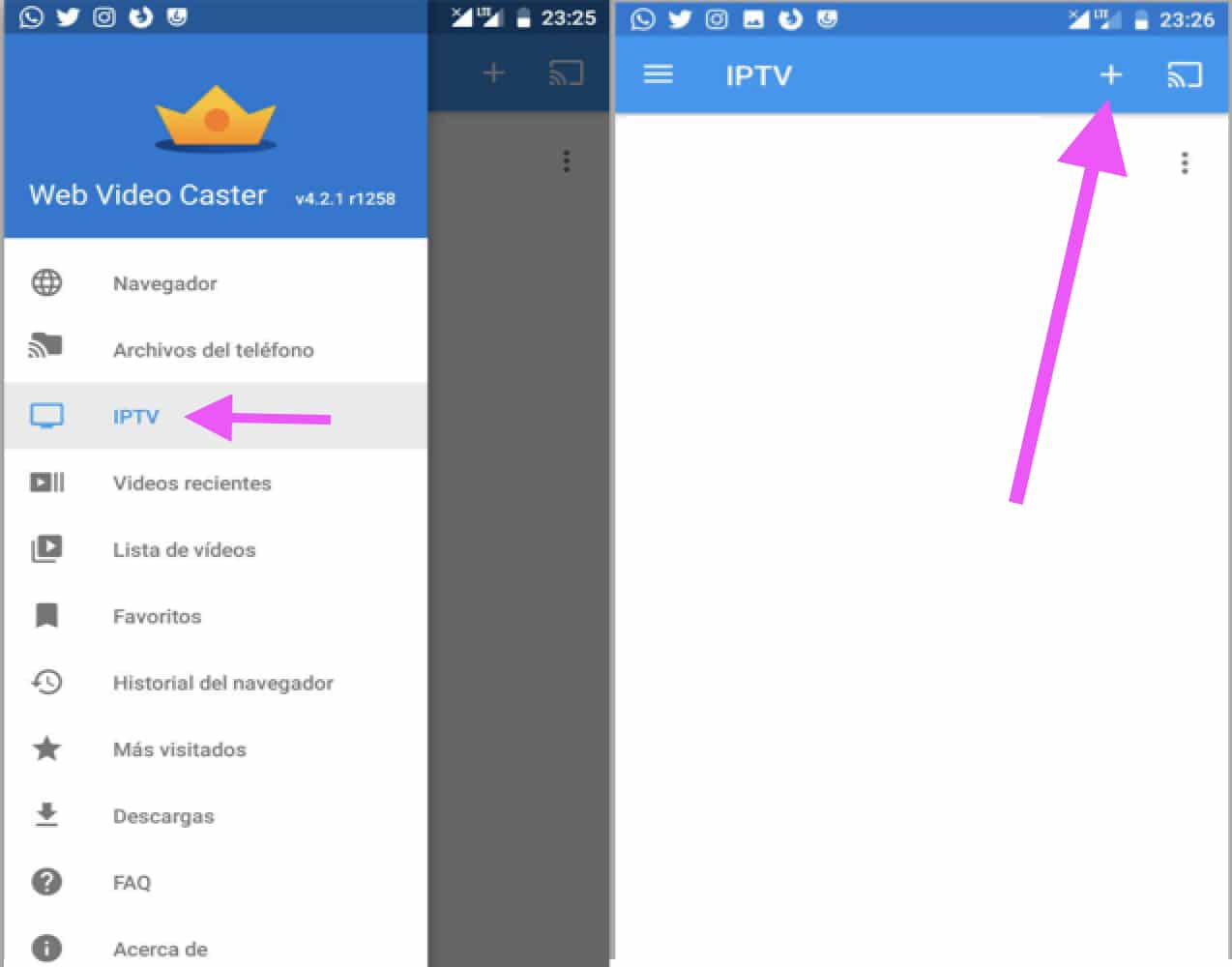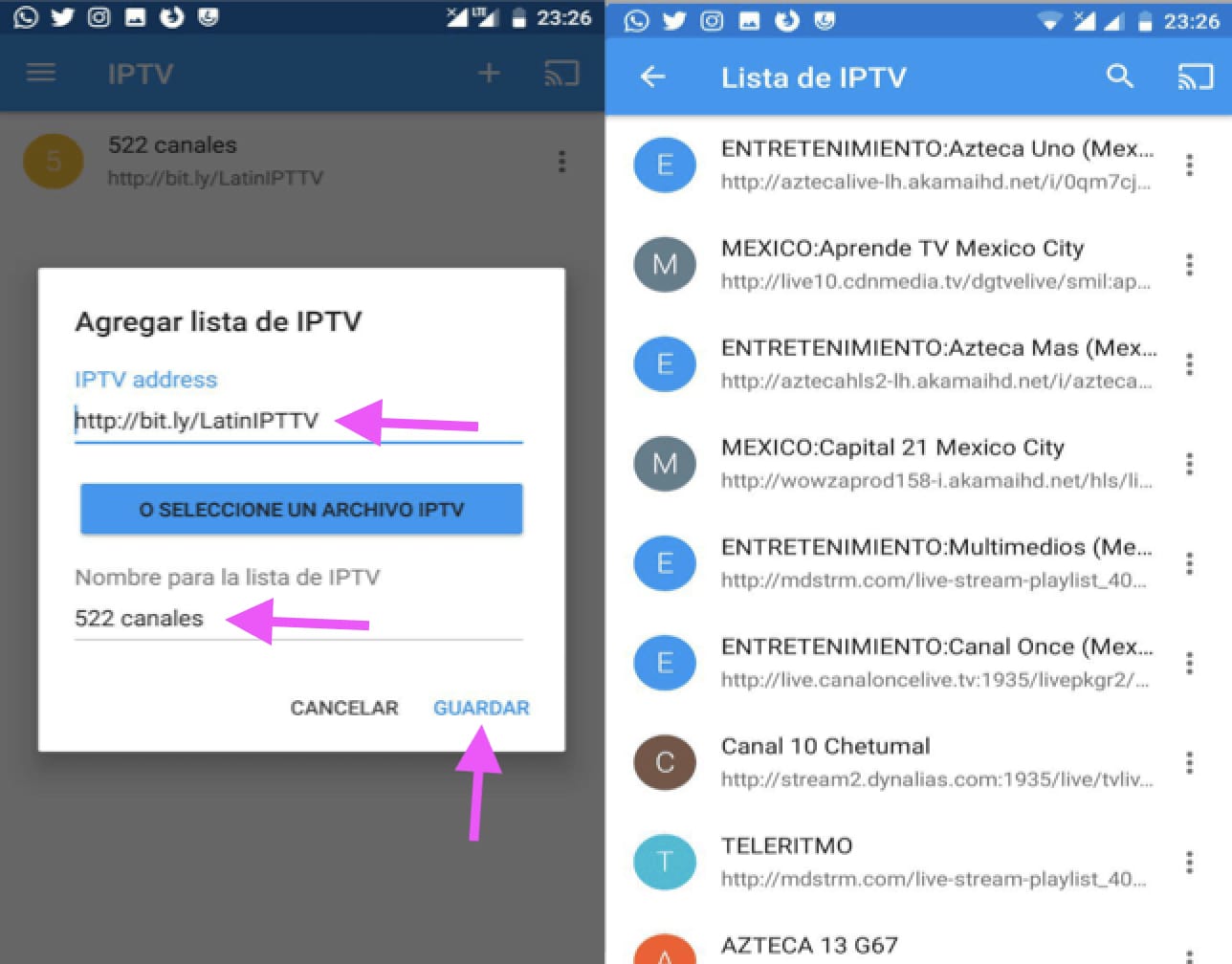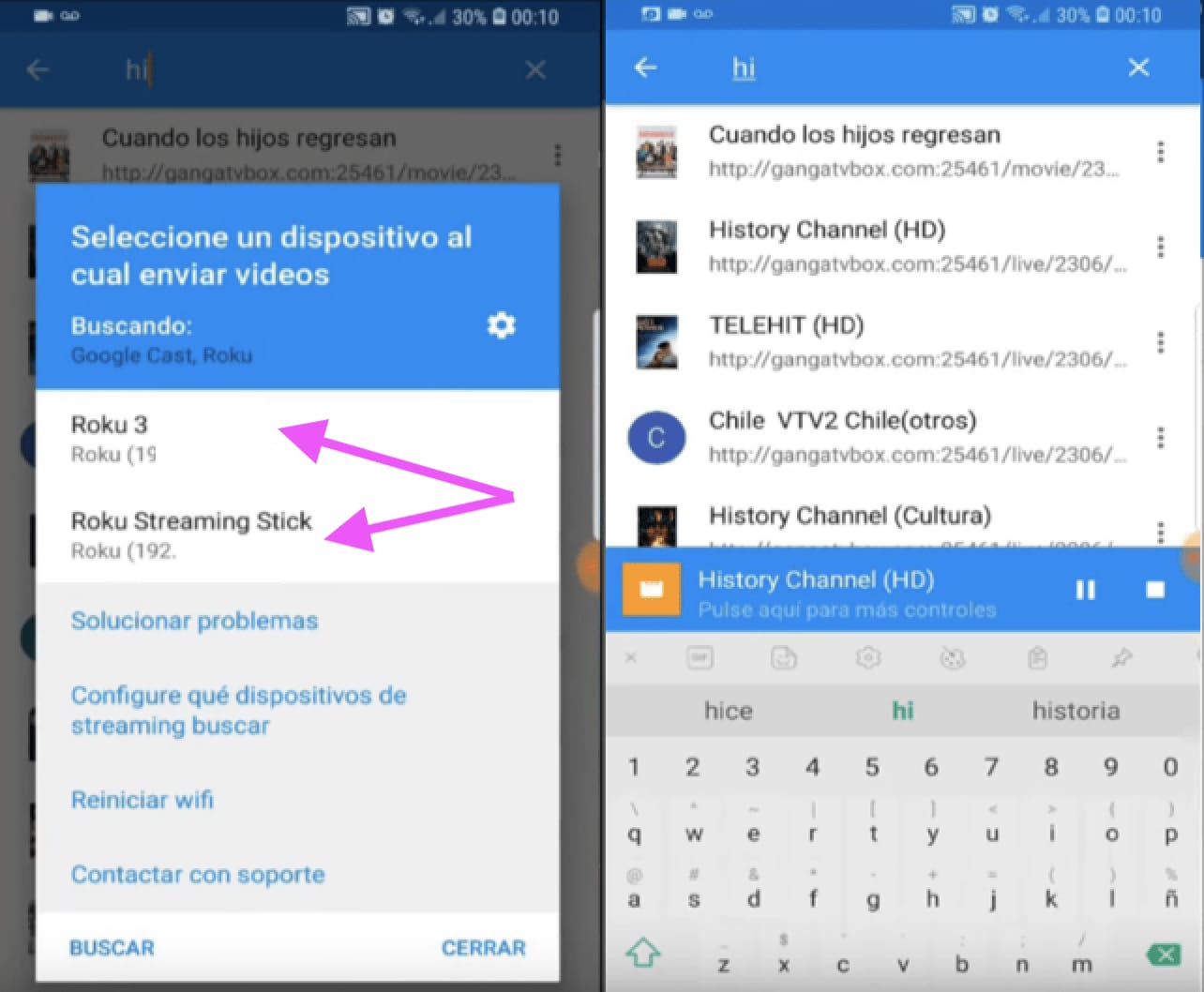आज इंटरनेट या स्मार्ट टीवी से कनेक्ट होने वाले कई प्रकार के टेलीविज़न मिलना आम बात है, क्योंकि वे बेहतर रूप से जाने जाते हैं, लेकिन अभी भी ऐसे लोग हैं जिनके पास इनमें से एक भी टीवी नहीं है। हालांकि, अच्छी खबर है, क्योंकि आपका पारंपरिक टेलीविजन स्मार्टटीवी बन सकता है और खेल सकता है या सूचियां बनाएं M3U पसंदीदा।
Roku की सरल तकनीक के लिए धन्यवाद, आपका पुराना टीवी किसी भी अन्य स्मार्ट टीवी की तरह ही शानदार स्ट्रीमिंग मनोरंजन प्रदान कर सकता है।
इस पोस्ट में हम Roku के उपयोग में तल्लीन करने का प्रस्ताव करते हैं: यह क्या है, यह कैसे काम करता है और सूचियाँ देखने के लिए इसका उपयोग कैसे करें M3U, कुछ ऐसे प्रश्न हैं जिनका हम समाधान करेंगे।
[Toc]रोकू क्या है?
Eयह एक हटाने योग्य उपकरण है जो लगभग किसी भी पारंपरिक टीवी को स्मार्टटीवी में बदल सकता हैदूसरे शब्दों में, Roku स्ट्रीमिंग चैनलों के लिए एक डिजिटल प्लेयर बन जाती है। इसे इसी नाम की कंपनी Roku Inc द्वारा विकसित किया गया है।
Roku दो तरह से टेलीविज़न से जुड़ सकती है। पहला एचडीएमआई केबल कनेक्शन के साथ है, दूसरा एनालॉग सिग्नल केबल के साथ है।, लोकप्रिय ऑडियो और वीडियो इनपुट केबल (सफेद, लाल और पीला)। अमोस पैकेज में शामिल हैं।
यदि हम इस उत्पाद की तुलना किसी अन्य प्रतियोगिता से करते हैं, जैसे कि एनवीडिया शील्ड टीवी, ऐप्पल टीवी, एंड्रॉइड टीवी या क्रोमकास्ट, तो हम देखेंगे कि रोकू मॉडल अधिक विविध हैं और सबसे अच्छी कीमत है। Roku डिवाइस हमारी जेब के लिए अधिक किफायती हैं।
यह ऐप्पल टीवी के समान ही है, यानी रिमोट कंट्रोल वाला एक बॉक्स, केवल Roku को दो तरीकों से जोड़ा जा सकता है और आप कुछ प्रसिद्ध एप्लिकेशन जैसे YouTube, Amazon और Netflix को स्ट्रीम कर सकते हैं. ऑपरेटिंग प्रोटोकॉल ओटीटी नामक तकनीक के माध्यम से होता है।
यह आपकी रूचि रख सकता है: सूचियाँ कैसे बनाते हैं m3u
आज के बाजार में, आप छह प्रकार के Roku उपकरण पा सकते हैं जो तीन श्रेणियों में आते हैं; रोकू एक्सप्रेस, रोकू स्टिक और रोकू प्रीमियर। सभी के पास रिमोट कंट्रोल है और एचडी 4K तक वीडियो चलाएं।
स्ट्रीमिंग करते समय, इंटरनेट का उपयोग अनिवार्य है। किसी भी मामले में डिवाइस, इसे वायरलेस वाईफ़ाई नेटवर्क से जोड़ा जा सकता है या आप इसे लैन केबल कनेक्शन द्वारा कनेक्ट करने का निर्णय ले सकते हैं.
सूचियाँ कैसे जोड़ें और देखें M3U रोकू पर आईपीटीवी
एक सूची जोड़ने के लिए आपको इस प्रक्रिया को पूरा करना होगा, स्मार्टफोन या एंड्रॉइड टैबलेट के साथ हमारी मदद करना जरूरी है, जिसमें आपको ऐप इंस्टॉल करना होगा "वेब वीडियो कास्ट"ऐप से Roku तक चैनलों को प्रसारित करने के लिए अब तक उपलब्ध एकमात्र साधन कौन सा है।
एक बार ऐप इंस्टॉल हो जाने के बाद, आपको इसे खोलना होगा और स्क्रीन को बाएं से दाएं स्लाइड करके बाएं पैनल को प्रदर्शित करना होगा। हम विकल्प का चयन करते हैं "आईपीटीवी" और फिर ऐड सिंबल चुनें (+).
इसके बाद, हमें के स्थान में लिखना होगा "आईपीटीवी पता" वह वेब पता या यूआरएल जहां सूची स्थित है M3U जिसे हम जोड़ना चाहते हैं, और फिर हम बटन पर क्लिक करते हैं "" रखो.
अब हमें केवल उस सूची का चयन करना है जो हमने जोड़ा है, हम एक चैनल चुनने के लिए आगे बढ़ते हैं जिसे हम देखना चाहते हैं और "कनेक्ट" बटन पर क्लिक करें।. इसके बाद हमें उस डिवाइस को चुनना होगा जिसे हम चैनल प्लेबैक ट्रांसमिट करना चाहते हैं, हमारे मामले में यह Roku होगी।
जैसा कि आप देख सकते हैं, यह एक आसान और बहुत बोझिल काम नहीं है। यदि आपने इन चरणों का अच्छी तरह से पालन किया है, तो मैं आपको विश्वास दिलाता हूं कि अब आपको बस अपनी कुर्सी पर आराम करना है और Roku की बदौलत अपने पुराने टीवी पर स्ट्रीमिंग का आनंद लेना शुरू करना है।
सबसे ज्यादा देखा गया: सूचियों m3u latinas
अपना Roku प्लेयर डिवाइस कैसे सेट करें
इससे पहले कि हम अपनी सूचियाँ अपलोड कर सकें M3U हमें अपना Roku ठीक से कॉन्फ़िगर करना होगा। यह कार्य जितना लगता है उससे कहीं अधिक सरल है, आइए देखें कि इसे कैसे करें:
- कई ऑनलाइन बिक्री स्टोर या ईंट-और-मोर्टार स्टोर के माध्यम से किट खरीदें।
- एचडीएमआई केबल या एनालॉग ऑडियो और वीडियो केबल्स के माध्यम से डिवाइस को टेलीविजन से कनेक्ट करें। यदि आप एचडीएमआई केबल का उपयोग करके कनेक्ट करते हैं तो निस्संदेह आपके पास बेहतर छवि गुणवत्ता होगी.
- अब हम डिवाइस को नेटवर्क से कनेक्ट करते हैं। यदि आप वायर्ड नेटवर्क का उपयोग करने का निर्णय लेते हैं, तो बस केबल को डिवाइस से जोड़ दें, और यदि आप इसे वाईफ़ाई के माध्यम से करते हैं तो आपको कनेक्शन पासवर्ड प्रदान करना होगा।
- जब आप चालू करते हैं, तो चरणों की एक श्रृंखला दिखाई देगी जिसे आप रिमोट कंट्रोल से स्वीकार कर सकते हैं।
- अब हमें केवल अपने देश के टाइम ज़ोन को कॉन्फ़िगर करना है और फिर हम आपकी पसंद के ब्राउज़र के माध्यम से नेटवर्क के मुख्य पते पर जाते हैं।
- वेब पेज पर, हम क्या करेंगे टेलीविजन द्वारा इंगित कोड दर्ज करें और सत्र शुरू करें। यदि आपने अभी भी अपना एक्सेस उपयोगकर्ता नहीं बनाया है, तो आप इसे इस पृष्ठ से कर सकते हैं।
तुम भी रुचि हो सकती है

सर्वोत्तम सूचियाँ M3U स्पेन में आईपीटीवी 2022 के लिए

सर्वोत्तम सूचियाँ M3U लेटिनो 2022

सूचियाँ कैसे बनायें M3U कोडी के लिए

सूचियाँ कैसे जोड़ें M3U प्लेक्स पर

सूचियाँ कैसे जोड़ें M3U ओटीटीप्लेयर में

सूचियाँ कैसे देखें M3U वीएलसी में